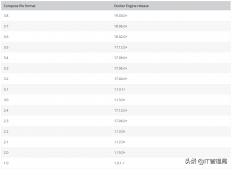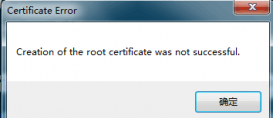一、前言
之前有了解过markdown,但一直没实际使用,今天试用了下,感觉很爽,推荐给大家,特别是在编写规范、接口文档等方面非常适合,因为其简单易用也有很多人用来写网络小说。
二、介绍
Markdown 的目标是实现易读易写,可以直接在问编辑器书写和保存,除本身具有非常好的可读写外,还可以生存格式非常好看的html代码发布在互联网中。
如链接:服务器之家,其书写格式为:
[服务器之家](http://www.zzvips.com/)
Markdown 不是想要取代 HTML,甚至也没有要和它相近,它的语法种类很少,只对应 HTML 标记的一小部分。Markdown 的构想不是要使得 HTML 文档更容易书写。在我看来, HTML 已经很容易写了。Markdown 的理念是,能让文档更容易读、写和随意改。HTML 是一种发布的格式,Markdown 是一种书写的格式。就这样,Markdown 的格式语法只涵盖纯文本可以涵盖的范围。
三、语法介绍
(一)区块元素
段落和换行
一个 Markdown 段落是由一个或多个连续的文本行组成,它的前后要有一个以上的空行(空行的定义是显示上看起来像是空的,便会被视为空行。比方说,若某一行只包含空格和制表符,则该行也会被视为空行)。普通段落不该用空格或制表符来缩进。
「由一个或多个连续的文本行组成」这句话其实暗示了 Markdown 允许段落内的强迫换行(按入两个以上的空格然后回车)
标题
Markdown 支持两种标题的语法,类 Setext 和类 [atx][2] 形式,我们这里只介绍我建议使用的Atx 形式. 类 Atx 形式则是在行首插入 1 到 6 个 # ,对应到标题 1 到 6 阶,例如:
# 这是H1
## 这是 H2
###### 这是H6
区块引用 Blockquotes
Markdown 标记区块引用是使用类似 email 中用 > 的引用方式,如:
>这是一个区块引用
>这是一个区块引用
展现形式为:
这是一个区块引用
这是一个区块引用
列表
Markdown 支持有序列表和无序列表。
无序列表使用星号、加号或是减号作为列表标记:如:
* Red
* Green
* Blue
有序列表则使用数字接着一个英文句点:
1. Bird
2. McHale
3. Parish
代码区块
这功能应该是我们程序员最喜欢的功能,在 Markdown 中建立代码区块很简单,只要简单地缩进 4 个空格或是 1 个制表符就可以,有些还支持代码高亮。
这是一个普通段落
这是一个代码区块。
分隔线
你可以在一行中用三个以上的星号、减号、底线来建立一个分隔线,行内不能有其他东西。你也可以在星号或是减号中间插入空格。下面每种写法都可以建立分隔线:
* * *
***
*****
- - -
---------------------------------------
(二)区段元素
链接
Markdown 支持两种形式的链接语法: 行内式和参考式两种形式
不管是哪一种,链接文字都是用 [方括号] 来标记。
这里只介绍行内式,参考式可以访问本文后面的参考链接详细了解。
要建立一个行内式的链接,只要在方块括号后面紧接着圆括号并插入网址链接即可,如果你还想要加上链接的 title 文字,只要在网址后面,用双引号把 title 文字包起来即可,例如:
This is [an example](http://example.com/ "Title") inline link.
[This link](http://example.net/) has no title attribute.
强调
Markdown 使用星号(*)和底线(_)作为标记强调字词的符号,被 * 或 _ 包围的字词会被转成用 <em> 标签包围,用两个 * 或 _ 包起来的话,则会被转成 <strong>,例如:
*single asterisks*
_single underscores_
**double asterisks**
__double underscores__
代码
如果要标记一小段行内代码,你可以用反引号把它包起来(`),例如:
则会被转成 `<strong>`
图片
很明显地,要在纯文字应用中设计一个「自然」的语法来插入图片是有一定难度的。 Markdown 使用一种和链接很相似的语法来标记图片,同样也允许两种样式: 行内式和参考式。 这里也只介绍行内式:


详细叙述如下:
一个惊叹号 !
接着一个方括号,里面放上图片的替代文字
接着一个普通括号,里面放上图片的网址,最后还可以用引号包住并加上 选择性的 ‘title' 文字。
(三)其它
自动链接
Markdown 支持以比较简短的自动链接形式来处理网址和电子邮件信箱,只要是用方括号包起来, Markdown 就会自动把它转成链接。一般网址的链接文字就和链接地址一样,例如:
<http://example.com/>
<address@example.com>
Markdown 会转为:
<a href="http://example.com/">http://example.com/</a>
<a href="mailto:address@example.com">address@example.com</a>
反斜杠
Markdown 可以利用反斜杠来插入一些在语法中有其它意义的符号,例如:如果你想要用星号加在文字旁边的方式来做出强调效果(但不用 <em> 标签),你可以在星号的前面加上反斜杠: literal asterisks Markdown 支持以下这些符号前面加上反斜杠来帮助插入普通的符号:
\ 反斜线
` 反引号
* 星号
_ 底线
{} 花括号
[] 方括号
() 括弧
# 井字号
+ 加号
- 减号
. 英文句点
! 惊叹号
markdown编辑器
markdown的编辑器基本都支持实时预览功能,下面介绍几个我在用的。
1.我自己在用的woidows markdown编辑器是markdownpad 2,觉还不错
2.在线编辑器有mahua
3.wordpress编辑器:wp-markdown
参考链接
Markdown 语法说明 (简体中文版):http://wowubuntu.com/markdown/